IPTV Rostelecom을 설정하고 5분 안에 TV에 연결하는 방법
몇 년 동안 우리나라 최대 인터넷 제공업체인 Rostelecom은 소위 "인터랙티브 TV"라고 불리는 IPTV 서비스를 제공해 왔습니다. 현재 최신 STB(Set-Top-Box) 셋톱박스에 내장 하드 드라이브가 없는 "Standard"(이하 MAG-250이라고도 함)의 예를 들어 서비스 연결 및 설정 과정을 살펴보겠습니다. Rostelecom 브랜드의 우크라이나 회사 Infomir.
커넥터 및 케이블
따라서 귀하는 다음으로 구성된 Rostelecom 대화형 TV 키트를 받았습니다.
- 콘솔 자체;
- 전원 공급 장치;
- 리모콘;
- 스위치, 라우터 또는 라우터를 통해 셋톱박스를 인터넷에 연결하는 네트워크 케이블
- 미니 잭 - SD(표준 화질) 형식의 TV에 STB를 연결하기 위한 RCA 케이블(오디오/비디오, 튤립)입니다.


또한, 고화질 HD 영상을 시청하시려면 HDMI 케이블을 구매하셔야 합니다. 그러나 TV에 이러한 입력이 있는지 확인하십시오(커넥터 모양은 셋톱 박스에서 볼 수 있음). 더 자세한 장비는 영상에서 확인하세요:
장치의 후면 패널은 다음 커넥터로 구성됩니다.
- 전원 커넥터;
- 키트의 케이블이 삽입되는 AV 출력의 품질은 SD입니다.
- 광 오디오 출력 S/PDIF(필요하지 않음);
- 고품질 HD 이미지 전송을 위한 HDMI 출력;
- 인터넷 접속을 위한 LAN 네트워크 입력;
- 외부 IR 수신기용 RC 출력(필요하지 않음)
- USB 입력.
전면 패널에는 추가 USB 포트도 있습니다. 커넥터 3과 6은 필요하지 않을 것 같습니다. Wi-Fi를 통해 셋톱박스를 인터넷에 연결하려면 Wi-Fi 어댑터를 추가로 구입해야 하며, 이 어댑터는 셋톱박스의 USB 포트 중 하나에 삽입됩니다. 다음 기사에서는 이러한 유형의 설정을 고려할 것입니다.
따라서 전원 공급 장치를 커넥터 1에 연결하고 네트워크 케이블의 한쪽 끝을 커넥터 5 "LAN"에 삽입하고 다른 쪽 끝을 스위치(허브) 또는 라우터(라우터)에 연결합니다.
추가 조치는 선택한 TV 연결 유형에 따라 다릅니다.
케이블 포함, SD 품질
이 경우 키트에 있는 미니잭 케이블의 검은색 플러그를 케이블 반대편의 커넥터 2 "AV"에 삽입하고 노란색 플러그를 TV(비디오 입력)의 비디오 입력에 삽입하고 흰색은 왼쪽 오디오 채널(오디오 왼쪽), 빨간색 - 오른쪽 오디오 채널( 오디오 오른쪽). TV의 튤립 커넥터는 일반적으로 플러그와 동일한 색상이어야 합니다.
HDMI 케이블, HD 품질
고화질 이미지가 필요하고 TV에 셋톱박스와 동일한 HDMI 커넥터가 있는 경우 별도로 구매한 케이블을 사용하여 이 2개의 커넥터를 연결합니다.
셋톱박스를 켜세요
모든 커넥터가 연결되어 있고 셋톱박스의 전원 공급 장치를 소켓에 삽입하면 전면 패널의 파란색 표시등이 켜집니다. TV를 켜고 리모콘을 사용하여 이미지 소스(일반적으로 입력, AV 또는 비디오 입력 버튼)를 선택합니다. SD의 경우 해당 항목을 "AV 비디오 입력"이라고 하고, HD의 경우 항목을 "AV 비디오 입력"이라고 합니다. HDMI입니다. TV에 HDMI 커넥터가 여러 개 있는 경우 셋톱 박스의 케이블이 삽입되는 정확한 번호를 선택해야 합니다.
Rostelecom에서 IPTV에 성공적으로 연결되었다는 신호는 화면에 로그인 및 비밀번호를 입력하는 창이 나타나는 것이며, 이는 셋톱박스 하단에 기록되어 있습니다. 다시 작성하고 확인을 클릭합니다.
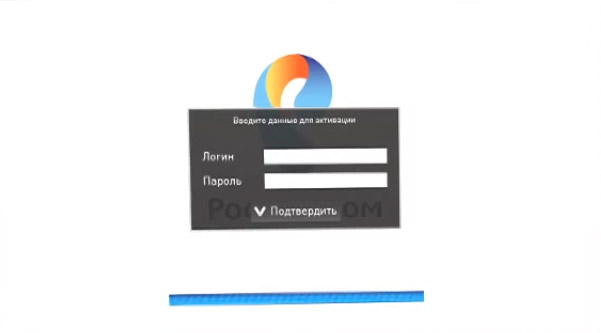
로그인을 입력한 후 셋톱박스에서 PIN 코드를 묻는 경우가 있습니다. 이는 장치에서 자녀 보호 기능이 활성화되었음을 의미합니다. 이 경우 0000 또는 1111을 입력해야 합니다. 이러한 코드가 작동하지 않으면 유일한 옵션은 기술 지원에 문의하는 것입니다. 셋톱 지침에서 해당 지역의 무료 전화번호 8-800을 확인하세요. 상자나 인터넷에서요.
활성화에 성공하면 "볼만한 동영상" 시작 화면이 표시됩니다. PIN 코드가 요청된 경우 이러한 일이 다시 발생하지 않도록 설정에서 자녀 보호 기능을 18세 이상으로 설정해야 합니다.
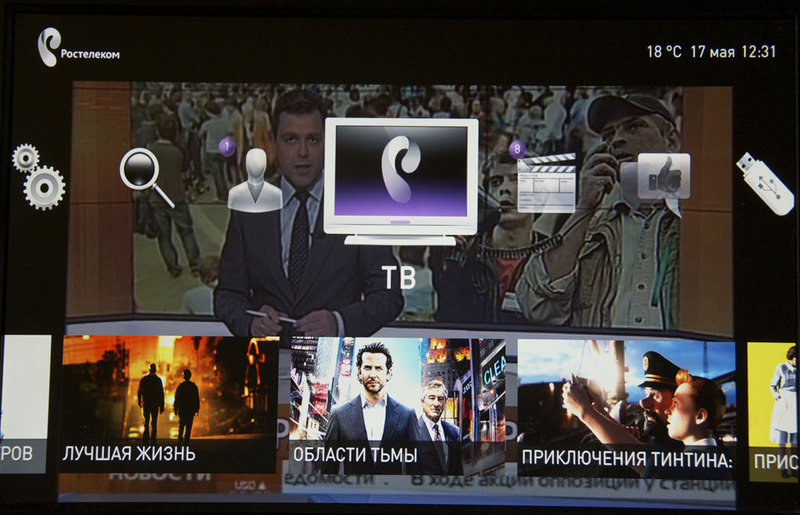
STB 설정
콘솔에는 "시스템"과 "내"로 구분된 몇 가지 유용한 설정이 있습니다. 첫 번째 항목은 기본값으로 안전하게 남겨둘 수 있습니다. 내 설정에서는 액세스 수준 항목 아래에 숨겨진 자녀 보호 기능에 주의를 기울여야 합니다. 여기에서 연령 제한을 선택할 수 있습니다. "소셜 네트워크" 및 "일기 예보" 항목도 이러한 서비스의 매개변수를 설정하는 데 유용합니다.


기능 개요
먼저 Rostelecom의 IPTV 기능에 대한 비디오 리뷰를 시청하는 것이 좋습니다.
대화형 TV의 주요 기능에는 언제든지 채널 프로그램 일정을 볼 수 있는 기능이 포함됩니다. 사용할 수 있는 다른 기능에 대해 자세히 설명하겠습니다.
시간 이동
이것은 아마도 콘솔의 가장 멋진 기능일 것입니다. 이를 사용하면 언제든지 TV 채널을 일시 중지한 다음 같은 장소에서 계속 시청할 수 있습니다. 채널을 시청하는 동안 리모컨의 일시 정지 버튼을 누르거나, 아래로 버튼을 누르고 패널에서 일시 정지 아이콘을 선택하면 됩니다. 놓친 내용이 있으면 언제든지 방송을 되감거나, 이미 녹화물을 시청하고 있는 경우 빨리 감기를 할 수도 있습니다.
일반적으로 어떤 프로그램이든 나중에 시청하기 위해 녹화할 수 있습니다. 이렇게 하려면 시청하는 동안 리모콘의 위쪽 버튼을 누르고 "녹화"를 선택하세요. 일정에 녹화할 프로그램을 표시할 수도 있습니다. 녹화된 프로그램은 내 - 녹화 섹션에서 찾을 수 있습니다.
가장 중요한 것은 셋톱 박스에 미디어를 연결하거나 설정을 할 필요가 없으며 모든 정보는 Rostelecom에 의해 인터넷에 저장된다는 것입니다.
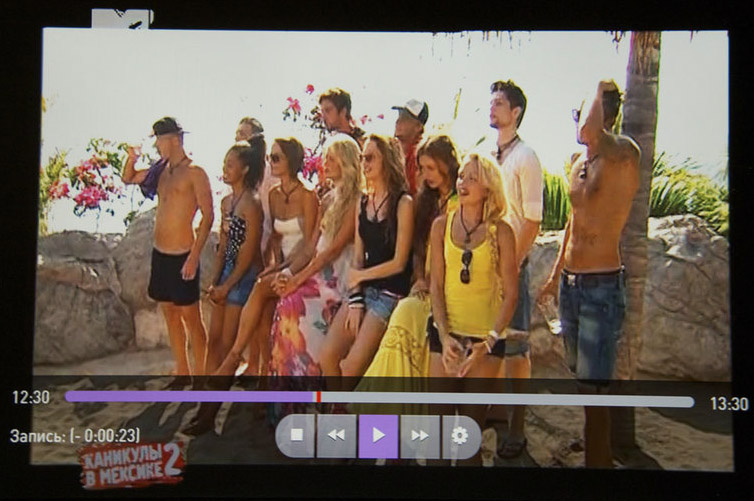
Rostelecom 대화형 TV의 또 다른 유용한 기능은 대규모 영화 데이터베이스가 있고 검색 기능이 있다는 것입니다. 선택한 영화에 대해 1분 안에 알아보고 구매를 결정할 수 있습니다.
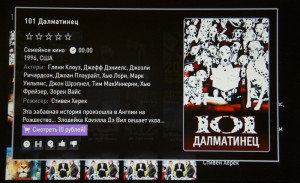
서비스
셋톱 박스에는 일기 예보, 환율, 소셜 네트워크, Yandex 지도 등 유용하고 인기 있는 서비스에 대한 액세스가 포함되어 있습니다.
결과적으로 우리는 귀하의 TV를 그 이상으로 바꿔주는 매우 유용한 IPTV 서비스를 제공받고 있다고 결론 내릴 수 있습니다. 장비 연결 및 설정은 완전히 간단한 과정이므로 Rostelecom의 대화형 TV를 모든 사람에게 권장합니다.






